新版商品房网签系统重点功能操作指导
新建商品房网上签约备案管理系统

系统使用环境设置
安装加密狗驱动程序:
安装:双击ikeyAll.exe
登录 新建商品房网上签约备案管理 系统 网站,下载加密狗驱动程序
系统使用环境设置
安装加密狗驱动程序:
安装:双击ikeyAll.exe
登录 新建商品房网上签约备案管理 系统 网站,下载加密狗驱动程序
系统使用环境设置
安装加密狗驱动程序:
在线打印合同
提交房管局备案 统计
对已备案的合同进行变更、更正
对未备案的合同进行作废
角 色:管理部门 示例用户:9901
职责
找回买受人密码 解锁项目/房屋 统计
用户管理
业务流程
提交房屋信息 提交合同
房屋被锁,不能保存
1.开发商 新建合同
2.购房者 输入个人信息 及设置密码
3.开发商 选择房屋
总结
确认合同页数:
由于合同的页数受合同内容及硬件配置的影响,合同的全部内容 填写完整前,往往不能确定合同的实际页数,因此,在填写合同 页数时,可以先填写一个大概的数字,如:15,等到合同全部内 容填写完整后,再到备案登记栏里,使用预览合同功能,确认合 同的实际页数,并在完成签约之前,将第十三条的合同页数修改 成正确的数字。
9、删除模板(开发商管理员)
10、项目合同信息统计 (开发商网签人员)
开发企业管理端功能介绍
开发商管理员登录系统,进入系统主菜单页面
分配项目
系统主菜单中“网签项目分配”,开发商管理员在该模块中对操作员进行网签项目分配。
进入网签项目分配页面,列表中选择要分配的项目操作栏中点击“分配网签操作员”
将加密狗插入电脑的USB接口
系统使用环境设置
合同字体:
宁波新建商品房网上备案操作手册(v1.6)(开发商)

宁波市新建商品房网上备案系统操作手册目录1引言 (1)1.1编写目的 (1)1.2背景 (1)1.3使用对象 (1)1.4系统运行环境 (1)2业务概述 (2)3系统操作指南 (5)3.1业务流程 (5)3.1.1预(现)售许可申请 (7)3.1.2权限分配 (9)3.1.3合同签订 (11)3.1.4合同变更 (18)3.1.5合同撤销 (19)3.1.6合同打印 (20)3.2查询统计 (21)3.2.1开发企业查询(区域) (21)3.2.2项目信息查询(区域) (22)3.2.3楼盘查询(区域) (23)3.2.4合同查询(区域) (24)3.2.5其他 (25)3.3数据比对 (25)3.3.1项目比对列表 (26)3.3.2幢比对列表 (30)1引言1.1编写目的本手册主要是向房管部门介绍系统主要功能、业务办理流程、规则以及各功能模块的操作方法。
1.2背景项目名称:新建商品房网上备案系统该项目的来源:宁波市房产交易与权籍管理中心软件使用者:宁波市房产交易与权籍管理中心该项目的委托单位:浙江奥维智能系统集成有限公司1.3使用对象1.宁波市房产交易与权籍管理中心业务科室相关人员2.系统测试人员1.4系统运行环境软件环境要求系统使用流行的B/S架构模式,用户使用IE 8及以上浏览器的方式进行系统访问与使用,无需安装客户端软件。
硬件环境要求(客户端)CPU主频:1.8 GHz以上内存容量:1024 MB以上浏览器:IE 8及以上版本浏览器输入输出设备:显示器、打印机、键盘、鼠标2业务概述本系统有如下模块,如下图所示。
本系统以行业管理为入口,有开发商信息注册,开发商信息变更,注销;将开发商信息与控制台(2012)配置的账户信息进行绑定,并分配UK盘(与账号信息绑定);开发商用户使用分配的账号,UK 盘进行系统登录,登录进行网上签约(项目管理,预售许可申请,网上开盘,并以楼盘表(或户列表)为基础进行买卖合同签订,备案,变更,注销,申请楼盘停售);房管用户对开发商行为进行监管。
网签申报和签约说明
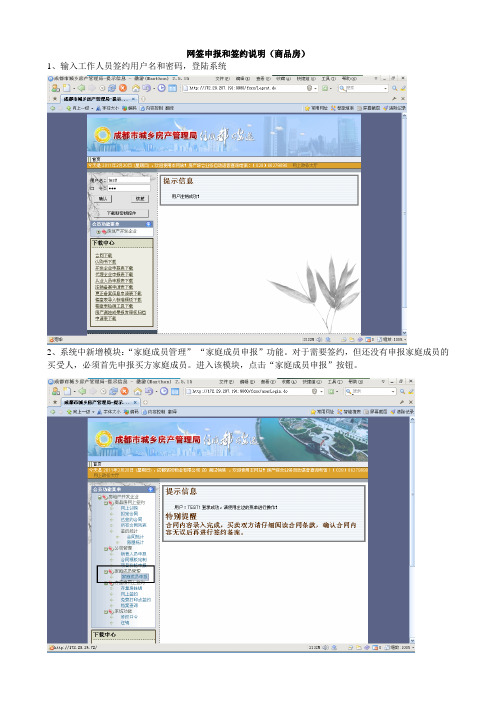
网签申报和签约说明(商品房)1、输入工作人员签约用户名和密码,登陆系统2、系统中新增模块:“家庭成员管理”-“家庭成员申报”功能。
对于需要签约,但还没有申报家庭成员的买受人,必须首先申报买方家庭成员。
进入该模块,点击“家庭成员申报”按钮。
3、点击“家庭成员申报”按钮后,会打开新界面。
在该页面登陆窗口仍然输入签约工作人员用户名和密码,登陆网上政务大厅,家庭成员申报系统。
4、点击进入“家庭成员管理”-“家庭成员申报”按钮5、点击页面中部的“新增家庭”,开始申报。
6、首先选择“申报房屋类型”,类型是商品房,然后在下面的录入框中,录入申报人信息。
7、申报人有多人时,点击“增加成员”按钮,继续填写。
填写完毕本次所有申报人之后,点击页面下部的“验证并保存”按钮。
8、系统会自动验证申报人是否符合申报条件,如果申报条件不符合,系统会给出提示。
9、如果申报条件符合,系统会进入下一个工作页面。
将申报人相关的申报资料图片上传。
10、首选选择申报资料类型,然后点击“浏览”按钮,选择需要上传的资料图片。
11、在弹出窗口中找到相关图片,选中该图片,然后点击“打开”按钮。
注意:图片必须为JPG格式,并且每张图片不大于512K。
12、可以反复点击“增加”按钮,增加需要上传的资料图片。
选择完毕所有需要上传的图片之后,点击“上传”按钮,上传资料。
13、上传成功后,页面中部会显示出已经上传的资料列表。
可以点击列表中的资料名称,在页面下方查看对应的图片内容。
也可以再次点击“增加”和“上传”按钮,继续上传图片。
如果上传的图片有误,可以用鼠标点击错误图片前面的框,勾选该图片,然后点击页面下方的“删除选中”按钮,删除错误图片。
确认信息无误后,点击“返回列表”按钮,回到家庭成员列表页面,然后准备下一步工作。
14、在家庭成员列表页面中,可以通过页面上部的查询窗口,输入被申报人的姓名,身份证号等信息,查找到录入完毕,需要申报的信息,也可以通过“上一页”,“下一页”按钮翻页寻找。
商品房网签流程操作手册
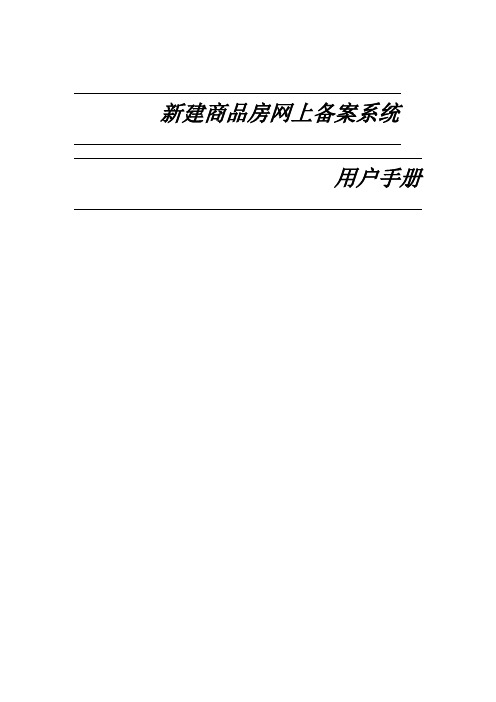
新建商品房网上备案系统用户手册目录第一章、初次使用准备 (2)第二章、商品房网上签约备案 (5)1.用户名及口令的获取 (5)2.登陆网上备案平台 (5)3.网上备案 (6)3.1合同备案 (7)3.2合同管理 (11)3.3合同模板管理 (12)3.4员工权限管理 (13)3.5修改密码 (14)3.6返回首页 (15)3.7安全退出 (15)4.备案注销 (15)第一章、初次使用准备在初次登陆张掖市新建商品房网上签约备案系统前,需进行IE的设置。
请按如下操作,将备案系统加入到“受信任的站点”:(1)点开菜单“工具>>Internet选项”;(2)在弹出的对话框(A)中选择“安全”标签页;(3)在“不同区域”的列表中选择“受信任的站点”,此时“站点”按钮变得可用;(4)点击“站点”按钮,在弹出的对话框(B)中,将“对该区域中的所有站点要求服务器验证(https:)” 前面的对钩去掉;(5)在“将该网站添加到区域中”下面输入网上系统网址::81/,再点击“添加”按钮,点击“关闭” (或“确定”)按钮关闭对话框(B);(6)在对话框(A)中,点击“默认级别”按钮,将会看到一个滑杆,向下拖动滑块,使其内容变成“安全级 - 低”;(7)进行网络备案或查看备案合同时,请关闭IE广告拦截功能。
在显示楼盘表时会弹出“安全设置警告”对话框,提示是否安装控件(此控件是显示楼盘表所必须的),请点击“是”。
在等待几秒安装完楼盘表控件后,即可正常显示!第二章、商品房网上签约备案1.用户名及口令的获取开发商在进行商品房网上签约备案(以下简称网上备案)之前,需先于张掖市房管局进行商品房的预售登记,并从商品房网上备案管理人员处获取商品房网上签约备案的身份认证密钥(USB-KEY)和原始密码。
开发商或员工根据此身份认证密钥和密码登陆商品房网上签约备案平台,进行商品房的备案登记。
建议开发商和员工在初次登陆商品房网上签约备案平台后,修改原始密码;并妥善保管好身份认证密钥及修改后的口令(该身份认证密钥与密码相对应,登录时,缺一不可);该身份认证密钥用于日后预售楼盘的在线销售、合同签订、合同管理等操作。
年最新商品房网签系统培训资料(PPT35页)

2
子账号线上共享
预售许可办理过程中,我局实现了
与监管银行的数据共享,银行开户
成功,我方能够及时收到开户情况
的信息。
注意:请一定要持预售许可证书前
往银行开户。
30
13
划重点-认购
1
3
认购不必要但重要
系统操作上,可以不认购 而直接网签。但是认购是 锁定房源,已经划入不可 售范围,便于购房者能够 了解那些房源已经认购, 那些房源还可以购买. (以后要求销售现场必须 公示官方的楼盘信息表)
新网签-开发企业版
重庆市商品房网签 系统培训
信息中心 2018年4月
01
新网签系统简介
建设背景
1、加强商品房预售资金监管力度
2、简化网签合同备案业务办理手续
3、增加购房者的网签过程的参与度 4、强化主管部门对房地产市场交易 的数据掌控
新增功能
1、线上直接对联银行,监控资金支付情况
2、网签即备案,打印合同时一并打印合同 备案证明 3、购房者刷卡缴费成功后,房款直接进入 监管账户,方可打印网签合同 4、建立房产数据综合监管平台,实现房产 交易数据的自动分析,为违规行为的执法 提供数据支持
审核通过发放预售许可证
主管部部门受理审核
前往银行开设监管总账号
网上申报预售许可业务
开通网签
12
06
预售许可-界面
13
07
开盘前检查内容
信息公示检查
现场公示待售房屋价格 公示房源预售许可证等相 关文件 公示其他内容
支付渠道检查
模拟一笔认购和网签的测 试数据,发起缴款任务, 完成缴款测试
14
08
认购-流程
9
05
项目管理-楼盘授权
房产网签流程及注意事项
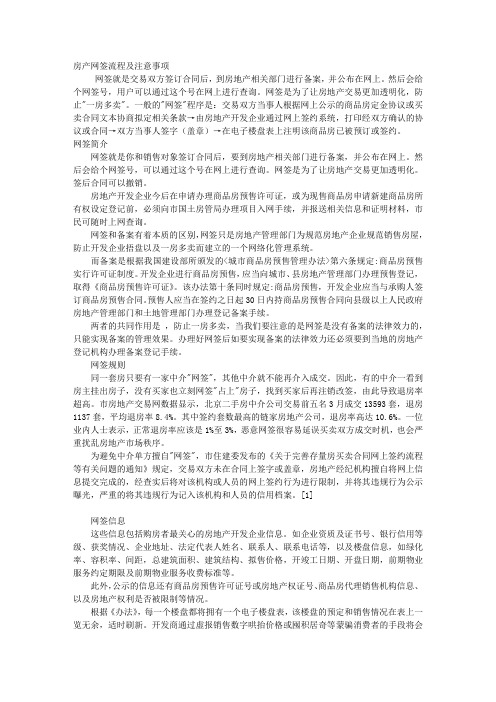
房产网签流程及注意事项网签就是交易双方签订合同后,到房地产相关部门进行备案,并公布在网上。
然后会给个网签号,用户可以通过这个号在网上进行查询。
网签是为了让房地产交易更加透明化,防止"一房多卖"。
一般的"网签"程序是:交易双方当事人根据网上公示的商品房定金协议或买卖合同文本协商拟定相关条款→由房地产开发企业通过网上签约系统,打印经双方确认的协议或合同→双方当事人签字(盖章)→在电子楼盘表上注明该商品房已被预订或签约。
网签简介网签就是你和销售对象签订合同后,要到房地产相关部门进行备案,并公布在网上。
然后会给个网签号,可以通过这个号在网上进行查询。
网签是为了让房地产交易更加透明化。
签后合同可以撤销。
房地产开发企业今后在申请办理商品房预售许可证,或为现售商品房申请新建商品房所有权设定登记前,必须向市国土房管局办理项目入网手续,并报送相关信息和证明材料,市民可随时上网查询。
网签和备案有着本质的区别,网签只是房地产管理部门为规范房地产企业规范销售房屋,防止开发企业捂盘以及一房多卖而建立的一个网络化管理系统。
而备案是根据我国建设部所颁发的<城市商品房预售管理办法>第六条规定:商品房预售实行许可证制度。
开发企业进行商品房预售,应当向城市、县房地产管理部门办理预售登记,取得《商品房预售许可证》。
该办法第十条同时规定:商品房预售,开发企业应当与承购人签订商品房预售合同。
预售人应当在签约之日起30日内持商品房预售合同向县级以上人民政府房地产管理部门和土地管理部门办理登记备案手续。
两者的共同作用是,防止一房多卖,当我们要注意的是网签是没有备案的法律效力的,只能实现备案的管理效果。
办理好网签后如要实现备案的法律效力还必须要到当地的房地产登记机构办理备案登记手续。
网签规则同一套房只要有一家中介"网签",其他中介就不能再介入成交。
因此,有的中介一看到房主挂出房子,没有买家也立刻网签"占上"房子,找到买家后再注销改签,由此导致退房率超高。
购房合同网签操作步骤
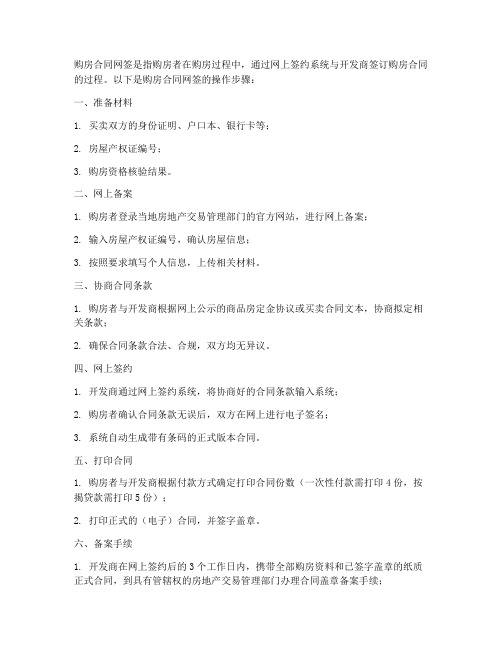
购房合同网签是指购房者在购房过程中,通过网上签约系统与开发商签订购房合同的过程。
以下是购房合同网签的操作步骤:一、准备材料1. 买卖双方的身份证明、户口本、银行卡等;2. 房屋产权证编号;3. 购房资格核验结果。
二、网上备案1. 购房者登录当地房地产交易管理部门的官方网站,进行网上备案;2. 输入房屋产权证编号,确认房屋信息;3. 按照要求填写个人信息,上传相关材料。
三、协商合同条款1. 购房者与开发商根据网上公示的商品房定金协议或买卖合同文本,协商拟定相关条款;2. 确保合同条款合法、合规,双方均无异议。
四、网上签约1. 开发商通过网上签约系统,将协商好的合同条款输入系统;2. 购房者确认合同条款无误后,双方在网上进行电子签名;3. 系统自动生成带有条码的正式版本合同。
五、打印合同1. 购房者与开发商根据付款方式确定打印合同份数(一次性付款需打印4份,按揭贷款需打印5份);2. 打印正式的(电子)合同,并签字盖章。
六、备案手续1. 开发商在网上签约后的3个工作日内,携带全部购房资料和已签字盖章的纸质正式合同,到具有管辖权的房地产交易管理部门办理合同盖章备案手续;2. 房地产交易管理部门核实信息无误后,予以备案。
七、合同变更1. 如需修改合同信息,在上报房地产市场信息网之前,开发商和购房者可以协商变更合同信息;2. 一旦上报之后,电子合同的核心内容(如购房者姓名、身份证、购房价格等)不得修改。
八、注意事项1. 购房者在购房过程中,要确保合同条款的合法性和合规性,避免日后产生纠纷;2. 网签过程中,要确保个人信息和房屋信息的准确性;3. 在办理备案手续时,要积极配合相关部门的工作,确保合同备案顺利进行。
通过以上步骤,购房者可以顺利完成购房合同网签。
网签购房合同不仅可以提高交易效率,还能有效保障购房者的合法权益。
在购房过程中,购房者要严格按照操作步骤进行,确保交易安全、顺利进行。
新平台-邯郸市新建商品房交易系统操作手册v1.0

【邯郸市】新建商品房与存量房交易及资金监管系统——————————————————————新建商品房交易系统操作手册【企业版】V1.02015年11月25日目录一、系统概况 (4)二、业务流程图 (4)三、操作说明 (6)1登录系统 (6)1.1登录 (6)1.2修改密码 (7)1.3重置密码(忘记密码) (8)2从业主体管理系统-企业及人员注册 (8)1.4人员注册 (9)1.4.1操作流程图 (9)1.4.2人员信息录入 (9)1.4.3创建用户 (11)3测绘成果管理系统-楼盘表管理 (12)1.5数据成果管理 (12)1.5.1操作流程图 (13)1.5.2下载楼盘表 (13)1.5.3创建楼盘表 (15)1.6成果修改申请 (20)1.6.1操作流程图 (21)1.6.2申请 (21)4项目管理系统-项目信息管理 (22)1.7项目管理 (23)1.7.1操作流程图 (23)1.7.2新建项目 (23)1.7.3添加土地信息 (24)1.7.4添加规划信息 (27)1.7.5绑定楼盘表 (29)1.8在建工程抵押信息 (32)1.8.1添加抵押信息 (32)5新建商品房网签备案系统-商品房预售许可 (35)1.9预售许可核准 (35)1.9.1操作流程图 (36)1.9.2申请 (36)1.10预售许可变更 (44)1.10.1变更申请 (44)6新建商品房网签备案系统-新建商品房网签备案 (46)1.11预售商品房网签备案 (46)1.11.1操作流程图 (47)1.11.2网签 (47)1.12现售商品房网签备案 (54)1.12.1操作流程图 (55)1.12.2网签 (55)1.13合同模板 (55)1.13.1新建合同模板 (55)1.13.2修改合同模板 (57)1.13.3删除合同模板 (57)一、系统概况●该手册主要包括四个系统操作说明,分别是从业主体管理系统、测绘成果管理系统、项目管理系统新建商品房网签备案系统。
新建商品房买卖合同网签备案业务流程
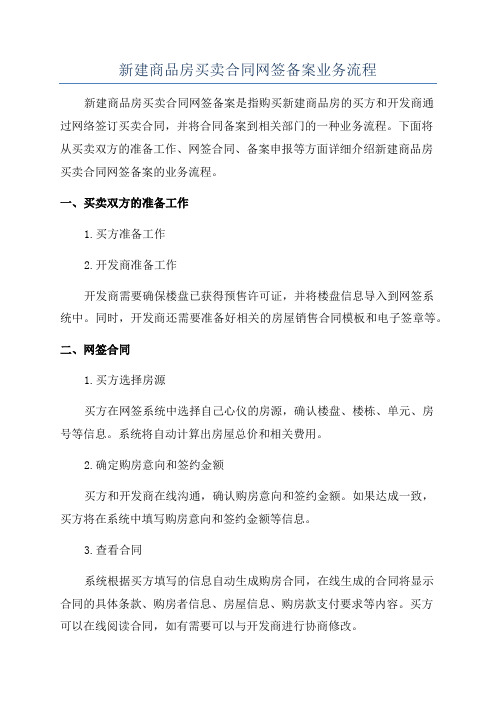
新建商品房买卖合同网签备案业务流程新建商品房买卖合同网签备案是指购买新建商品房的买方和开发商通过网络签订买卖合同,并将合同备案到相关部门的一种业务流程。
下面将从买卖双方的准备工作、网签合同、备案申报等方面详细介绍新建商品房买卖合同网签备案的业务流程。
一、买卖双方的准备工作1.买方准备工作2.开发商准备工作开发商需要确保楼盘已获得预售许可证,并将楼盘信息导入到网签系统中。
同时,开发商还需要准备好相关的房屋销售合同模板和电子签章等。
二、网签合同1.买方选择房源买方在网签系统中选择自己心仪的房源,确认楼盘、楼栋、单元、房号等信息。
系统将自动计算出房屋总价和相关费用。
2.确定购房意向和签约金额买方和开发商在线沟通,确认购房意向和签约金额。
如果达成一致,买方将在系统中填写购房意向和签约金额等信息。
3.查看合同系统根据买方填写的信息自动生成购房合同,在线生成的合同将显示合同的具体条款、购房者信息、房屋信息、购房款支付要求等内容。
买方可以在线阅读合同,如有需要可以与开发商进行协商修改。
4.签署合同买方在确认合同无误后,可在线使用电子签章进行签署合同。
签署后,系统会自动生成“待备案”状态的合同备案书。
三、备案申报1.开发商备案准备开发商需要在规定时间内将合同备案书准备好,并将合同电子版和相关附件进行整理、归档。
同时,开发商需要将备案情况报告网签备案中心。
2.买方备案准备3.相关部门的备案审核相关部门会审核备案申报材料和合同备案书,核对各方填写的信息是否完整准确。
如发现问题,会通知买方和开发商进行修改补充。
审核无误后,相关部门将会发放备案编号。
四、签约付款和房屋交付1.签约付款买方和开发商根据合同的约定进行付款。
买方需要按时支付购房款项,并向开发商提供相应的支付证明。
2.房屋交付在购房款支付完毕后,开发商将根据合同约定的时间和条件把房屋交付给买方,并办理房屋权属转移手续。
以上就是新建商品房买卖合同网签备案的业务流程,通过网络网签可以方便双方进行合同签署和备案申报,提高了买卖双方的效率,减少了纸质文件的使用,促进了房地产交易的便利化和数字化。
商品房网签流程操作手册

商品房网签流程操作手册商品房网签是指在房地产开发商将商品房项目预售之后,购房者可以通过官方网站进行网签购房。
下面是商品房网签的流程操作手册。
1. 注册账号在进行商品房网签购房之前,首先需要注册账号。
在官方网站首页点击“注册账号”按钮,填写相关信息完成注册。
2. 选择楼盘登录账号后,在官网首页可以查看所有的正在销售的商品房项目。
选择感兴趣的房源,查看房源详细信息,如户型、面积、销售情况、价格等。
3. 选择房源在选定楼盘后,选择期望购买的房源,查看房源购买价格、实际需要支付的首付款、贷款额度、购房合同等。
4. 确认信息在确认选定的房源后,需要再次检查购房信息的准确性和完整性,如房源面积、购买价格、购房人信息等。
5. 选择支付方式选择好房源后,根据自身的实际需求选择支付方式。
一般可以选择网上支付(支持银行卡支付、微信支付、支付宝等)或者在开发商指定的银行向指定的账户汇款。
6. 签署购房合同支付完成后,根据开发商的要求,需要对购房合同进行签署,可以选择去开发商指定的签署地点进行签署,或者采用电子签名方式进行线上签署。
7. 网签备案购房合同签署完成后,需要将购房合同进行网签备案。
开发商或代理机构会在规定的时间内进行备案。
备案成功后可以进行入住手续。
8. 支付尾款及过户在网签备案成功后,需要按照合同规定的时间节点,支付尾款,并完成过户手续。
同时需要注意过户手续所需的材料准备和时间节点。
9. 交房入住在完成支付尾款、过户手续之后,即可根据开发商规定的时间进行交房入住。
需要注意的是,在入住前需要进行房屋检查和验收,以确保房屋透明、无钥匙问题,并对质量问题进行处理。
商品房网签是一项方便、快捷的购房方式。
购房者在进行网签购房时,需要仔细阅读相关的法律法规和购房合同,在选择房源、支付方式、签署合同和备案等过程中要特别注意,以确保买卖双方的合法权益。
房产网签盾操作流程

房产网签盾操作流程下载温馨提示:该文档是我店铺精心编制而成,希望大家下载以后,能够帮助大家解决实际的问题。
文档下载后可定制随意修改,请根据实际需要进行相应的调整和使用,谢谢!并且,本店铺为大家提供各种各样类型的实用资料,如教育随笔、日记赏析、句子摘抄、古诗大全、经典美文、话题作文、工作总结、词语解析、文案摘录、其他资料等等,如想了解不同资料格式和写法,敬请关注!Download tips: This document is carefully compiled by theeditor. I hope that after you download them,they can help yousolve practical problems. The document can be customized andmodified after downloading,please adjust and use it according toactual needs, thank you!In addition, our shop provides you with various types ofpractical materials,such as educational essays, diaryappreciation,sentence excerpts,ancient poems,classic articles,topic composition,work summary,word parsing,copy excerpts,other materials and so on,want to know different data formats andwriting methods,please pay attention!1. 准备工作确保你已经获得了房产网签盾,并将其连接到电脑上。
打开电脑,并确保已经安装了相关的驱动程序和软件。
义乌市商品房市场管理系统操作手册说明书

义乌市商品房市场管理系统《软件操作手册》(开发企业管理人员)北京超图软件股份有限公司房产事业部2017年9月1日目录1、开发企业备案管理系统 (2)1.1外网注册 (2)1.2企业备案申请(企业端) (3)2、开发经营管理系统 (6)2.1项目基本信息 (6)2.2土地使用权证 (7)2.3建设用地规划许可 (8)2.4建设工程规划许可 (9)2.5施工许可证 (10)3、商品房预现售管理系统 (10)3.1楼盘预售类型管理(企业端) (10)3.2预售证查询(企业端) (10)4、商品房网签备案系统 (11)4.1销售权限管理(企业端) (11)4.2合同网签确认(企业端) (11)1、开发企业备案管理系统1.1外网注册双击打开谷歌浏览器,在地址栏中输入平台地址http://192.168.10.60:8888/,如下图所示,进入系统登录界面(如下图)。
图1-1系统登录主界面点击外网注册按钮,进入企业注册页面,填写企业相关信息,点击注册,填写完成后,打电话给管理部门,激活账号。
成功激活之后,即可到系统登录界面,用激活的账户密码登录,进入开发企业备案管理系统企业端,如下图:图1-2企业注册页面1.2企业备案申请(企业端)点击左侧业务办理选项卡下面的企业备案申请(企业端),进行企业备案申请。
选择所属区域以及申请人,点击最下角的创建流程。
图1-4企业入网备案受理流程界面图1-5企业入网备案首页企业入网备案首页:①整个流程的卷宗信息;②是整个入网备案的环节显示。
③入网备案流程的每个环节详细信息。
填写企业详细信息,企业人员信息,填写完毕之后点击最下方的更新按钮。
确认信息无误就可以点击右上角转出按钮,转出到审核人员(标红的是必填项)。
图1-6企业入网备案企业详细信息填写图1-7企业入网备案企业人员信息填写2、开发经营管理系统项目手册填报2.1项目基本信息使用企业账户登录系统,打开左侧的开发经营管理系统,点击项目手册填报(企业),点击添加。
商品房预售资金监管系统操作手册

商品房预售资金监管系统操作手册一、前言为了加强商品房预售资金的监督管理,保证资金的专款专用,维护购房者和开发商的合法权益,我国政府推出了商品房预售资金监管系统。
本手册旨在为操作人员提供详细的操作指南,确保系统的高效运行。
二、系统概述商品房预售资金监管系统是基于统一电子政务平台,采用先进的计算机技术,实现对商品房预售资金的实时监控和管理。
系统具有安全的监管体系、业务的扩展性和基于统一电子政务平台的特点。
三、操作流程1. 登录系统操作人员需要使用统一的用户名和密码登录系统。
首次登录时,系统将自动跳转到用户信息页面,操作人员需要填写相关信息,包括姓名、工号、联系方式等,并提交。
2. 监管账户管理操作人员可以查看和管理所有监管账户的信息,包括账户名称、账户类型、开户银行、账户状态等。
操作人员可以对账户进行查询、冻结、解冻、删除等操作。
3. 入账管理操作人员可以对预售资金的入账进行实时监控。
每笔入账都会自动生成一条记录,记录包括入账时间、入账金额、入账方式、入账账户等信息。
操作人员可以对入账记录进行查询、导出等操作。
4. 出账管理操作人员可以对预售资金的出账进行实时监控。
每笔出账都会自动生成一条记录,记录包括出账时间、出账金额、出账方式、出账账户等信息。
操作人员可以对出账记录进行查询、导出等操作。
5. 对账管理操作人员可以对预售资金的入账和出账进行实时对账。
系统会自动生成对账记录,记录包括对账时间、对账结果、对账账户等信息。
操作人员可以对对账记录进行查询、导出等操作。
6. 报表管理操作人员可以生成各种报表,包括入账报表、出账报表、对账报表等。
报表可以按照日期、账户、项目等进行筛选和排序。
操作人员可以对报表进行查询、导出等操作。
四、系统安全为了保证系统的安全运行,操作人员需要遵守以下规定:1. 操作人员必须使用统一的用户名和密码登录系统,不得泄露登录信息。
2. 操作人员不得将系统账号借给他人使用,确保账号的安全性。
扬州市商品房买卖网上备案系统操作说明书

扬州市商品房买卖网上备案系统开发企业客户端使用说明书客户端下载地址:/yzfdc/clientv2.exe扬州市住房保障和房产管理局扬州大自然网络信息有限公司2011-6-16一、系统需求在安装企业客户端之前,请确认您的计算机系统达到或超过下列要求:二、硬件安装每个企业可以领取到一个软件加密锁,如图:将该加密锁安装至计算机的USB接口,该接口通常位于计算机的背面,很多新的计算机在其前端也安排有前置USB接口,如图红色方框表示(左侧为后置接口,右侧为前置接口)USB接口有方向性,如果加密锁无法插入,可将加密锁旋转180度后重试。
加密锁不需要驱动程序,正确安装后即可以使用。
三、软件安装3.1、下载客户端软件下载地址:/yzfdc/clientv2.exe3.2、安装客户端软件运行下载的文件,进行解压,双击解压后文件中的setup.exe,进入安装操作按照提示依次进行下一步安装:安装过程可能需要1分钟左右(根据不同计算机的速度)。
安装成功完成将出现如下界面:安装成功后将在您的计算机上出现一个图标,您可以双击此图标以运行程序,如图同时在您的开始菜单--所有程序中出现“扬州市商品房买卖网上备案系统”菜单项,通过此菜单您可以运行或卸载程序,如图:四、系统登录4.1、确认您的加密锁已正确安装。
4.2、运行应用程序,出现登录界面4.3、输入密码(登录系统后可以修改自己的用户密码)点击登录,出现程序主界面。
五、操作区2区1区1区:快捷操作栏,业务操作流程图,点击可快捷定位到功能项;2区:系统功能区,系统全部的功能操作都可通过点击相应菜单完成;六、系统操作6.1系统管理6.1.1、企业信息:点击企业信息,可以填写和修改企业基本信息,其中“企业代码”和“资质等级”不可修改;6.1.2、用户管理:点击企业用户管理可以实现“增加”、“编辑”、“删除”、“重置密码”、“查询”本单位所有用户功能;6.1.2.1“增加”用户:点击按钮可出现下面输入界面,填写新增用户信息和勾选用户相对应的管理权限,点击保存即可;另外需要注意的是,用户新增好后,开发企业需要到房管部门申领密码锁,用户才能登录系统办理业务。
网签操作手册

开发企业网上业务操作手册目录1系统登录与退出 (3)1.1系统登录方法 (3)1.2系统退出方法 (5)2常见操作说明 (6)2。
1浏览操作说明 (6)2。
1。
1数据浏览 (6)2.1。
2数据查询 (7)2。
1。
2.1排序 (7)2。
1。
2。
2筛选 (7)2。
1。
2。
3查询 (8)2。
2数据输入操作说明 (8)2.2.1计算器 (9)2。
2.2使用日历 (9)2。
2。
3使用列表 (10)2.2.4文本编辑 (10)2。
3统一界面模糊查询操作说明 (10)2。
4修改密码 (12)3业务操作流程 (12)3.1主体管理-企业管理 (12)3.2期房网上业务流程 (13)3。
3现房网上业务流程 (14)4业务操作说明 (14)4.1注册申请 (14)4.2期房业务 (17)4。
2.1建立期楼盘资源 (17)4。
2.2预售许可申请 (19)4。
2.3期房网上认购及签约 (19)4。
2.3.1销售项目授权 (19)4。
2。
3。
2期房认购 (20)4.2.3。
3期房签约 (25)4.2.4网上备案申请 (33)4。
3现房业务 (33)4。
3。
1建立现楼盘资源 (33)4。
3.2期现房对应 (34)4.3。
3初始登记申请 (36)4。
3。
4现房网上签约 (36)4.4业务反馈 (37)附录一:ie浏览器设置 (37)附录二:录入规范 (37)1系统登录与退出1.1系统登录方法1、开始—程序-Internet Explore(IE),或从桌面上直接运行Internet Explore.首次使用时,可能需要对IE的属性进行如下设定:工具-Internet选项,如下图:常规—Internet临时文件-设置中,选择每次访问此页时检查。
安全—Internet和本地Intranet-都选择自定义级别—将有关ActiveX控件项选为启用,用户验证、登录项选为匿名登录。
以上属性,在再次登录系统时,无需重复设置。
2、房地产交易管理系统的初始登录界面如下图所示:输入操作者的“用户名称”和“密码”,点击“登录"进入系统的主界面。
武汉市商品房网上签约和合同备案系统操作手册
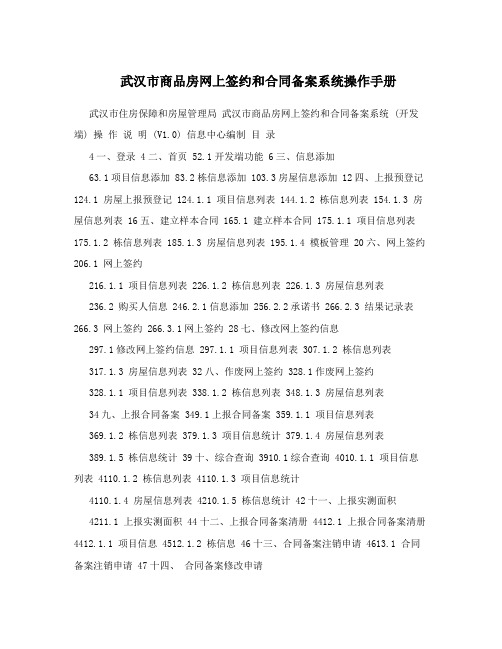
武汉市商品房网上签约和合同备案系统操作手册武汉市住房保障和房屋管理局武汉市商品房网上签约和合同备案系统 (开发端) 操作说明 (V1.0) 信息中心编制目录4一、登录 4二、首页 52.1开发端功能 6三、信息添加63.1项目信息添加 83.2栋信息添加 103.3房屋信息添加 12四、上报预登记124.1 房屋上报预登记 124.1.1 项目信息列表 144.1.2 栋信息列表 154.1.3 房屋信息列表 16五、建立样本合同 165.1 建立样本合同 175.1.1 项目信息列表175.1.2 栋信息列表 185.1.3 房屋信息列表 195.1.4 模板管理 20六、网上签约206.1 网上签约216.1.1 项目信息列表 226.1.2 栋信息列表 226.1.3 房屋信息列表236.2 购买人信息 246.2.1信息添加 256.2.2承诺书 266.2.3 结果记录表266.3 网上签约 266.3.1网上签约 28七、修改网上签约信息297.1修改网上签约信息 297.1.1 项目信息列表 307.1.2 栋信息列表317.1.3 房屋信息列表 32八、作废网上签约 328.1作废网上签约328.1.1 项目信息列表 338.1.2 栋信息列表 348.1.3 房屋信息列表34九、上报合同备案 349.1上报合同备案 359.1.1 项目信息列表369.1.2 栋信息列表 379.1.3 项目信息统计 379.1.4 房屋信息列表389.1.5 栋信息统计 39十、综合查询 3910.1综合查询 4010.1.1 项目信息列表 4110.1.2 栋信息列表 4110.1.3 项目信息统计4110.1.4 房屋信息列表 4210.1.5 栋信息统计 42十一、上报实测面积4211.1 上报实测面积 44十二、上报合同备案清册 4412.1 上报合同备案清册4412.1.1 项目信息 4512.1.2 栋信息 46十三、合同备案注销申请 4613.1 合同备案注销申请 47十四、合同备案修改申请4714.1 合同备案修改申请 48十五、合同打印 4915.1合同打印4915.1.1 项目信息列表 5015.1.2 栋信息列表 5015.1.3 房屋信息列表5115.1.4 合同打印 52十六、系统管理 5216.1修改密码 5316.2 操作说明下载 5316.3 添加人员 54十七特别说明 5417.1 合同模板5617.2 合同打印调整一、登录登录地址: 用户名:用户账号。
最新商品房网签系统培训资料讲义
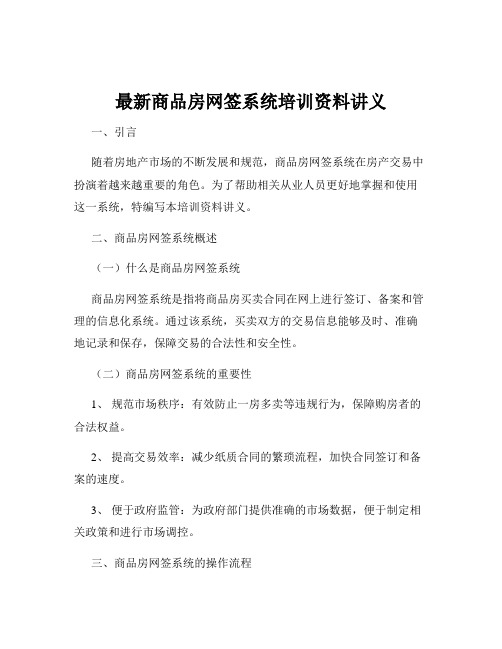
最新商品房网签系统培训资料讲义一、引言随着房地产市场的不断发展和规范,商品房网签系统在房产交易中扮演着越来越重要的角色。
为了帮助相关从业人员更好地掌握和使用这一系统,特编写本培训资料讲义。
二、商品房网签系统概述(一)什么是商品房网签系统商品房网签系统是指将商品房买卖合同在网上进行签订、备案和管理的信息化系统。
通过该系统,买卖双方的交易信息能够及时、准确地记录和保存,保障交易的合法性和安全性。
(二)商品房网签系统的重要性1、规范市场秩序:有效防止一房多卖等违规行为,保障购房者的合法权益。
2、提高交易效率:减少纸质合同的繁琐流程,加快合同签订和备案的速度。
3、便于政府监管:为政府部门提供准确的市场数据,便于制定相关政策和进行市场调控。
三、商品房网签系统的操作流程(一)用户注册与登录1、开发商、中介机构、购房者等相关人员需在系统中进行注册,填写真实准确的个人或企业信息。
2、注册完成后,通过用户名和密码登录系统。
(二)房源录入与核验1、开发商或中介机构将待售房源的基本信息录入系统,包括房屋地址、面积、户型、价格等。
2、系统对录入的房源信息进行核验,确保其真实性和合法性。
(三)合同签订1、买卖双方在系统中协商合同条款,如房屋价格、付款方式、交房时间等。
2、确认无误后,在线签订商品房买卖合同。
(四)合同备案1、签订后的合同提交至相关部门进行备案审核。
2、审核通过后,合同生效并获得备案编号。
(五)查询与打印1、用户可随时在系统中查询合同的备案状态和相关信息。
2、如有需要,可打印备案后的合同。
四、商品房网签系统的注意事项(一)信息填写的准确性1、录入的房源信息和合同条款必须真实、准确、完整,否则可能导致合同无效或备案不通过。
2、认真核对购房者的身份信息和购房资格,避免出现违规操作。
(二)合同条款的规范性1、合同条款应符合法律法规和相关政策的要求,避免使用模糊、歧义的表述。
2、对于一些重要的条款,如违约责任、争议解决方式等,要明确约定。
商品房网签操作流程

商品房⽹签操作流程现在的房价对于很多⼈来说已经是天价了。
很多⼈幸苦奋⽃⼏年甚⾄⼏⼗年才能得到⼀席之地。
所以如何看房、选房、买房就显得尤为重要。
接下来北京律师就为⼤家介绍什么是房屋⽹签,以及⽹签的操作流程,⽹签有哪些注意事项呢?希望对你有所帮助。
⽹签是什么意思⽹签就是你和销售对象签订合同后,要到房地产相关部门进⾏备案,并公布在⽹上。
然后会给个⽹签号,可以通过这个号在⽹上进⾏查询。
⽹签是为了让房地产交易更加透明化。
签后合同可以撤销。
⽹签是为了让房地产交易更加透明化,防⽌"⼀房多卖"。
成功⽹签备案前置条件只有五证齐全,取得商品房预售许可证的项⽬才可以正常进⾏⽹签。
房产⽹签备案所需材料前提:买卖双⽅均需到场买⽅:(已婚)双⽅⾝份证、户⼝本、结婚证,若有⼦⼥需携带⼦⼥相关材料;(未婚)⾝份证、户⼝本、民政局开据的未婚证明房产⽹签备案流程1、交易双⽅当事⼈根据⽹上公⽰的商品房定⾦协议或买卖合同⽂本协商拟定相关条款2、由房地产开发企业通过⽹上签约系统,打印经双⽅确认⽆误的协议或合同3、再统⼀在⽹上签订正式合同,双⽅当事⼈签字盖章4、相关部门进⾏备案审核,审核通过后,产⽣备案号,显⽰在合同每页的右上⾓5、然后由开发商打印出合同,在打印出来的合同上签字盖章,双⽅各持所需的份数。
⽹签成功后,经过相关部门审核后产⽣备案号,购房者可根据备案号进⾏合同查询。
注意事项⽹上签合同与纸签合同实质是⼀样的,区别只在于合同签订的⽅式不同⽽已。
在与开发商签订的购房合同通过⽹签备案以后,除了买受⼈信息不能变更以外,其他的合同内容都可以变更。
合同变更的⼯作由开发商负责办理。
从上⾯我们可以看出房屋⽹签的形式是⽹签购房合同,⼀般⽹签流程是双⽅草拟购房协议到⽹上签约,打印合同到双⽅签字盖章再到在电⼦楼盘,所以⼤家⽹签的时候提起准备相关材料就好了。
如果你还有其他房屋⽹签的问题,欢迎来到店铺进⾏专业的法律咨询。
- 1、下载文档前请自行甄别文档内容的完整性,平台不提供额外的编辑、内容补充、找答案等附加服务。
- 2、"仅部分预览"的文档,不可在线预览部分如存在完整性等问题,可反馈申请退款(可完整预览的文档不适用该条件!)。
- 3、如文档侵犯您的权益,请联系客服反馈,我们会尽快为您处理(人工客服工作时间:9:00-18:30)。
登录界面
新网签系统登录界面中E-Key存在三种状态:
1、E-Key验证失败,把鼠标放到E-Key图标上会出现相应提示,可根据图1中的相关提示进行操作。
2、E-Key信息丢失,出现这种情况一般是由于E-Key信息未正常读出或是E-Key中未写入信息造成的,可根据图2中的提示进行解决。
原E-Key与用户账号的绑定
针对原E-Key只与企业账号进行绑定未与用户账号进行绑定的情况可以在新网签系统登录界面中通过E-Key图标后的绑定超链接来实现E-Key与用户账号的绑定,如图4。
图4
点击“绑定”出现E-Key单位用户绑定对话框,如图5,在图中输入用户账号、用户密码,点击下面的“绑定”按钮,这样就实现了E-Key与用户账号的绑定。
图14
注:在用户信息页面中对用户进行项目权限的选择或在项目权限管理中对用户进行具体项目权限的分配,否则用户登录系统不能对项目进行操作;在用户信息页面中应对系统登录权限进行选择否则用户登录系统会出现“该用户已被禁止登录”的提示。
如果新增的用户是已经在系统中备案过的销售人员,对用户信息保存后,在用户编辑界面中会出现销售人员的基本信息,如图15所示。
在选择销售人员页面中通过输入销售人员上岗资质证件号码和身份证号码对销售人员信息进行加载,如图9所示。(注:这里所加载的销售人员是在管理端经过备案的销售人员)
图9
在图9中可以看到新网签系统中除了显示销售人员的编号、姓名、身份证号、上岗资质证件号码外还显示了销售人员的网签及培训状态。在选择销售人员页面可以看到确认键是置灰的不能进行操作,选中销售人员,此时确认按钮为可操作状态,如图10,点击“确定”按钮,销售人员信息保存成功。销售人员添加成功,系统会出现如图11的提示:
图15
合同模板
新网签系统中进行合同模板创建时模板中的信息全部需要手动录入,系统不会加载任何项目信息。在合同模板页面的左侧增加合同条款的导航栏,点击导航栏中的合同条款,可定位于当前条款,如图16所示。
图16
3、E-Key识别成功,把鼠标放到E-Key图标上会出现相应提示,如图3。
图1
图2
图3
新网签系统正常登录界面如图3,进行系统登录时系统会自动识别企业账号、用户账号,ቤተ መጻሕፍቲ ባይዱ录人员只需输入用户密码即可登录系统。
注:系统自动识别企业账号、用户账号,是因为在管理端发卡时E-Key对企业账号和用户账号都进行了绑定。
图10
图11
在项目管理中对销售人员添加完成后,企业端的账号管理中也会出现销售人员的相关信息,如图12所示:
图12
预售/现售备案申请
新网签系统中预售/现售备案申请每个项目下至少需要三个销售人员,否则在进行预售证申请/现售备案时系统会出现如图13的提示。
图13
账号管理
新网签系统中用户账号系统自动生成,增加了部门的选择,项目权限、系统登录权限及系统节点权限的选择,如图14所示。
图5
企业信息备案
对新网签系统企业信息备案中的建设单位信息进行完善,如图6所示。完善后进行保存,如图7所示,系统提示“请仔细核对以上信息,确认提交后将不能修改!”
图6
图7
项目管理中销售人员的添加
项目管理中通过点击项目编号进入项目详情页面,在项目详情页面中点击销售人员进入选择销售人员页面,如图8所示。
图8
